ثم اكتب تعليقك
كيفية البحث عن المالك السابق لـ iCloud Locked iPhone؟ نقول لك!
مرحبًا ، أواجه مشكلة تتعلق بجهاز iPhone الخاص بي. لقد طلبت ذلك عبر الإنترنت ، لكن المالك لم يذكر أنه تم قفل iCloud. هل يعرف أي شخص كيفية العثور على المالك السابق لجهاز iPhone؟ "
يتعين على الكثير منا مواجهة المشكلات المتعلقة بجهاز iPhone ، والأكثر شيوعًا هو iCloud مغلق. قد تضطر إلى مواجهة هذه المشكلة عندما لا يكون لديك أي تفاصيل تتعلق بالمالك السابق. إذن السؤال هو كيف تجد المالك السابق للآيفون؟ اقرأ المقال لتحصل على كل التفاصيل.
الجزء 1: هل يمكنني العثور على المالك السابق لـ iCloud iPhone؟
نعم ، لكن الاحتمالات هي 50٪ لأن Apple لن تزودك بأي تفاصيل عن المالك السابق. هذا يعني أنه عليك القيام بالبحث. يمكنك إما الاتصال بهم عبر وسائل التواصل الاجتماعي أو تجربة بعض الطرق الأخرى للتواصل معهم. فيما يلي بعض الأساليب التي يمكنك استخدامها للعثور على المالك السابق لجهاز iPhone الخاص بك.
الجزء 2: كيفية البحث عن المالك السابق لـ iCloud iPhone؟
فيما يلي بعض الاقتراحات التي يجب أن تضعها في اعتبارك أثناء البحث عن المالك السابق لـ iCloud iPhone. دعونا نناقشهم واحدًا تلو الآخر.
1. دوس
-
اتصل بالشخص الذي باع iPhone لك
الطريقة الأولى هي الاتصال بالشخص الذي اشتريت منه iPhone. في حالة استخدامك لمنتدى عبر الإنترنت أو شراء موقع ويب ، أرسل لهم رسالة نصية للحصول على جميع التفاصيل حول المالك. إذا لم تنجح هذه العملية معك ، فتحقق من الحيلة التالية.
-
حاول الاتصال بالمالك من خلال وسائل التواصل الاجتماعي
إذا تم قفل iCloud iPhone الخاص بك ولم تتمكن من العثور على عنوان البريد الإلكتروني للمالك السابق ، فحاول الاتصال به على نظام التواصل الاجتماعي. هذه طريقة بسيطة وسهلة للبقاء على اتصال مع المالك. ومع ذلك ، عليك بذل بعض الجهد للحصول على التفاصيل.
كانت هذه هي جميع الطرق التي يمكنك من خلالها محاولة الاتصال بالمالك. أيضًا ، ذكرنا أيضًا بعض الأشياء الأخرى التي يجب عليك تجاهلها.
2. المحاذير
-
لا تؤدي إعادة ضبط المصنع إلى إزالة قفل iCloud
يعتقد الكثير من الناس أن إعادة ضبط المصنع في إزالة قفل iCloud. لكن هذا ليس صحيحًا. لن تساعد هذه العملية في فتح قفل iCloud مما يعني أن الجهاز سيكون عديم الفائدة تمامًا بالنسبة لك. لذلك ، عليك البحث عن المالك الأصلي للحصول على التفاصيل.
-
لا يمكنك العثور على مالك سابق باستخدام IMEI
كيفية العثور على المالك السابق لجهاز iPhone باستخدام IMEI ؟ حسنًا ، إذا كنت تعتقد أنه يمكنك العثور على المالك الأصلي باستخدام IMEI ، فأنت مخطئ. إذا لم يكن لديك معرف Apple وكلمة المرور ، فلن يساعدك رقم IMEI في إلغاء قفل تنشيط iCloud أو تقديم عنوان المالك السابق.
حتى Apple تهتم كثيرًا بسياسة المستخدم الخاصة بها ، لذلك لن تحصل على أي عملاء محتملين منهم أيضًا. لذلك ، لا ينبغي أن تضيع وقتك في العثور على التفاصيل باستخدام رقم IMEI. ما هو آخر شيء يمكن أن يساعدك؟ نوصي بتجربة الطريقة الأخيرة التي ذكرناها أدناه.
الجزء 3: ماذا لو لم أتمكن من العثور على مالك سابق لجهاز iPhone أحتاج إلى تنشيطه؟
إذا لم تتمكن من العثور على المالك السابق وليس لديك أي فكرة عن كيفية إزالة قفل تنشيط iCloud ، فنحن نقترح عليك استخدام Tenorshare 4MeKey . هذه الأداة فعالة للغاية لإزالة قفل iCloud Activation في غضون بضع دقائق. كما أنه متوافق مع أحدث إصدارات iPhone ، لذلك لا داعي للقلق بشأن أي شيء. ما عليك سوى استخدام هذا البرنامج وحل جميع مشكلات iPhone و iPad و iPod touch. فيما يلي بعض الخطوات الأساسية التي يجب عليك اتباعها لإزالة قفل تنشيط iCloud.
دليل فيديو حول كيفية استخدام 4MeKey لإزالة قفل التنشيط
قم بتنزيل وتثبيت 4MeKey. الخطوة الأولى هي تنزيل التطبيق وتثبيته على جهاز الكمبيوتر الخاص بك. لا تنس تحديد أحدث إصدار. بعد الانتهاء من عملية التنزيل ، يمكنك الآن تشغيل التطبيق على جهازك.
الخطوة الثانية هي تحديد ميزة "إزالة قفل تنشيط iCloud". يمكنك بسهولة الحصول على هذا الخيار بمجرد تثبيت الجهاز.

اقرأ التحذيرات. بعد النقر فوق خيار البدء ، ستظهر لك بعض التحذيرات على الشاشة. لذا ، اقرأ كل منهم وابدأ العملية.
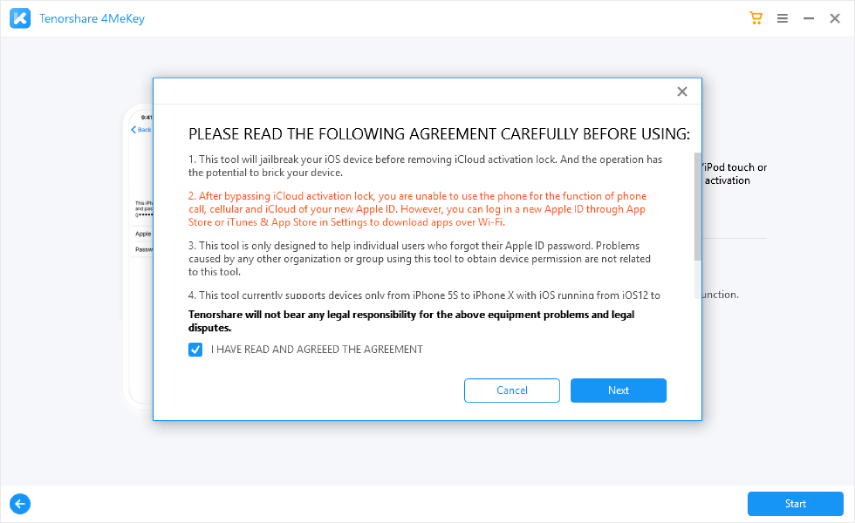
قم بتوصيل جهازك باستخدام كابل USB وقم بكسر حماية الجهاز. سترى طريقتين مختلفتين ؛ واحد يستخدم جهاز Mac والثاني يستخدم الكمبيوتر. بمجرد اختيار طريقة الجيلبريك الصحيحة ، سيبدأ التطبيق في تنزيل أداة الجيلبريك نيابة عنك.

قم بإزالة قفل تنشيط iCloud. بمجرد تثبيت أداة jailbreak ، تكون قد انتهيت من كسر الحماية. قم بتأكيد معلومات جهازك وانقر على خيار "ابدأ".

سيستغرق الأمر بعض الوقت لإزالة قفل iCloud Activation ، وعادة ما لا يقل عن دقيقتين.

بمجرد ظهور رسالة "تمت إزالة قفل تنشيط iCloud بنجاح" على الشاشة ، انقر فوق "تم" واضبط الإعدادات الجديدة لجهازك.

سؤال إضافي: لماذا يتم قفل جهاز iPhone الخاص بي على iCloud؟
إذا تم تمكين ميزة Find My [الجهاز] على جهازك ، فسيتم قفل الجهاز ، والذي يُعرف أيضًا باسم iCloud Activation Lock. يتم تشغيل هذه الوظيفة لتجنب سرقة أي بيانات شخصية من جهازك. ومع ذلك ، ضع في اعتبارك أنه إذا تم قفل الجهاز ، فلا توجد طريقة يمكنك من خلالها تمكينه بدون المالك السابق.
خاتمة
كانت هذه بعض النصائح والحيل التي يمكنك تجربتها للبحث عن المالك السابق. أيضًا ، إذا كنت تريد فتح قفل تنشيط iCloud بدون معرف Apple وكلمة المرور ، فيمكنك تنزيل Tenorshare 4MeKey. هذا البرنامج هو الأفضل ويدعم أجهزة iPhone الجديدة والقديمة.






بقلم Mahra Mariam
2025-12-02 / Unlock iPhone